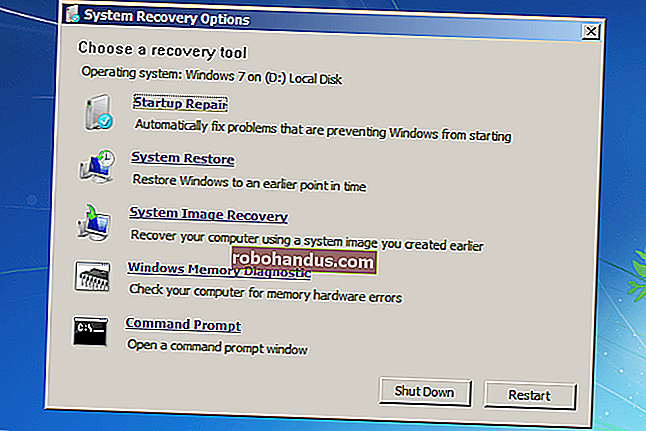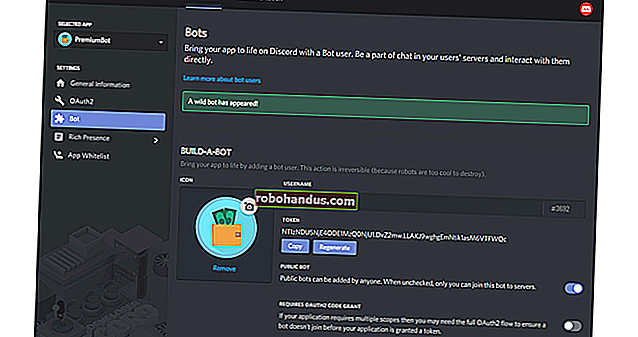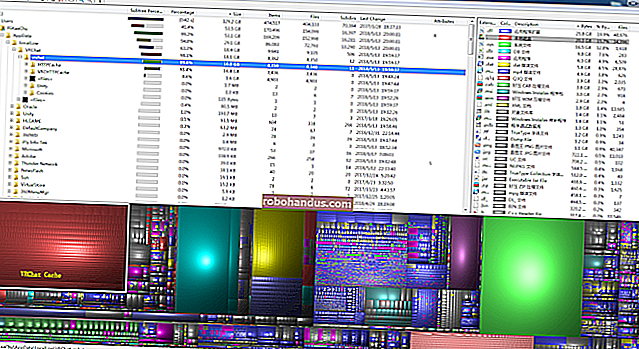ハードウェアなしでマイクをEQおよびミキシングする方法

オーディオ機器は高価になる可能性があります。オーディオのバランス調整とEQに使用されるオーディオミキサーは、簡単に数百ドルの費用がかかる可能性があり、机の上に置いておくと非常に便利ですが、ソフトウェアを使用して同じ効果の多くを実現できます。
VoiceMeeterは、ソフトウェア内のミキサーボードとして機能する無料アプリです。少し複雑ですが、ハードウェアソリューションから得られるのとほぼ同じエクスペリエンスです。VoiceMeeterには、VoiceMeeterと呼ばれる単純なバージョンとVoiceMeeterBananaと呼ばれる「プロ」バージョンの2つのバージョンがあります。どちらも無料なので、チュートリアルのためにバナナを使用します。VB-Audioのウェブサイトからどちらかをダウンロードできます。また、VBケーブルもインストールすることをお勧めします。
ダウンロードしてインストールしたら、VoiceMeeterを起動します。初期設定を実行すると、サウンド設定に多くの新しいオーディオデバイスが表示されます。心配しないでください。これは正常であり、それぞれに用途があります。VoiceMeeterを無効にしたい場合は、デフォルトのサウンド設定に戻すことができます。

最初に行うことは、入力と出力を構成することです。左上の「ハードウェア入力1」がマイクになりますので、クリックしてドロップダウンメニューからマイクを選択してください。
次に、右側の出力を構成します。3つのメイン出力があり、それらすべてが混合して1つの最終的なマイク出力を形成します。「Intellipan」と以下のエフェクトを使用して基本的な処理を行うか、VoiceMeeterに組み込まれている完全なグラフィックイコライザーを使用できます。

これにより、マイクのオーディオを完全に制御できます。デスクトップオーディオをEQして、マイクラインに送信することもできます。プライマリサウンド出力デバイスとして「VoiceMeeterAuxInput」を選択すると、仮想入力の下のVoicemeeterAuxの下に表示されます。

最終的なミキシング手順は非常に簡単です。A1-3とB1-2は異なるチャネルであり、最終ミックスで必要な出力を有効または無効にできます。

Voicemeeterには、構成可能なホットキー、MIDIマッピング、および多くの低レベルのオーディオ構成オプションなど、他にも多数の機能があります。したがって、これを使用するとかなり多くのことができますが、この基本的なEQを非常にうまく処理します。あなたがオーディオオタクなら、VB-Audioが提供しなければならない他のアプリのいくつかに感謝するかもしれません。それらはすべて完全に無料なので、試してみる価値があります。